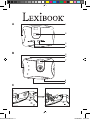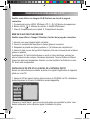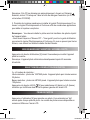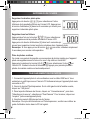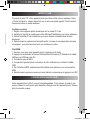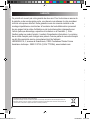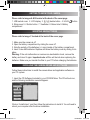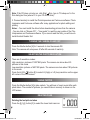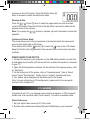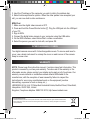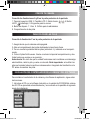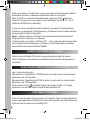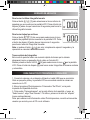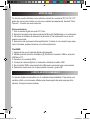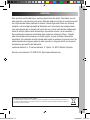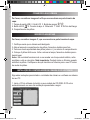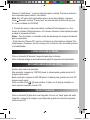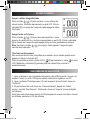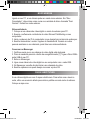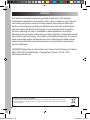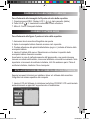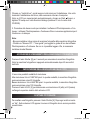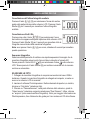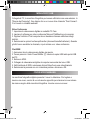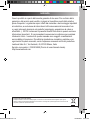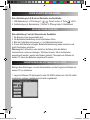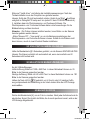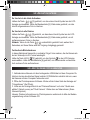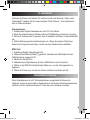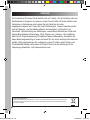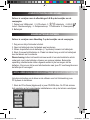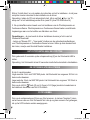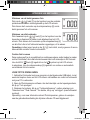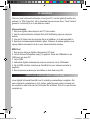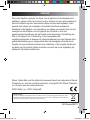Lexibook DJ010NO Benutzerhandbuch
- Kategorie
- Brückenkameras
- Typ
- Benutzerhandbuch
Seite wird geladen ...
Seite wird geladen ...
Seite wird geladen ...
Seite wird geladen ...
Seite wird geladen ...
Seite wird geladen ...
Seite wird geladen ...
Seite wird geladen ...
Seite wird geladen ...
Seite wird geladen ...
Seite wird geladen ...
Seite wird geladen ...
Seite wird geladen ...
Seite wird geladen ...
Seite wird geladen ...
Seite wird geladen ...
Seite wird geladen ...
Seite wird geladen ...
Seite wird geladen ...
Seite wird geladen ...
Seite wird geladen ...
Seite wird geladen ...
Seite wird geladen ...
Seite wird geladen ...
Seite wird geladen ...
Seite wird geladen ...
Seite wird geladen ...

DEUTSCH
28
ERSTE SCHRITTE MIT DER KAMERA
Siehe Abbildungen A & B auf der Rückseite des Deckblatts.
1. USB Abdeckung 2. LCD-Anzeige 3. Taste Löschen 4. Taste HI/LO
5. Gurtbefestigung 6. Blendentaste 7. Sucher 8. Öffnung Halter 9. Batteriefach
NEUE BATTERIEN EINSETZEN
Siehe Abbildung C auf der Rückseite des Deckblatts.
1. Die Kamera muss ausgeschaltet sein.
2. Die Batteriefachabdeckung durch Aufschieben öffnen.
3. Bitte die Polaritätsmarkierungen (+/-) im Batteriefach beachten.
4. 2 neue AAA-Batterien einlegen. Batteriefachabdeckung wieder einsetzen und
durch Einschieben schließen.
Warnung: Bei Fehlfunktion oder statischer Auadung bitte die Batterie
herausnehmen und erneut einlegen. Wichtiger Hinweis: Wenn die Batterien
ausgetauscht werden, werden alle Dateien gelöscht. Überspiele die Dateien auf
deinen PC, bevor die Batterien ausgetauscht werden.
KAMERTREIBER UND SOFTWARE-INSTALLATION
Befolge diese Anleitungen, um den Kameratreiber und die Programm-Software auf
deinem PC zu installieren.
1. Lege die Software-CD (beiliegend) in das CD-ROM-Laufwerk ein. Die CD startet
automatisch und das Installationsmenü wird eingeblendet.
DJ010series IM.indd 28 13/02/2007 18:41:43

DEUTSCH
29
Klicke auf “Install driver” und befolge die Installationsanweisungen: Nach der
Treiberinstallation muss der Computer neu gestartet werden.
Hinweis: Sollte die CD nicht automatisch starten, klickst du auf Start Ausführen
und gibst im Dialogfeld “D:\setup.exe” ein (wobei D:\ dein CD-ROM-Laufwerk ist).
2. Installiere dann die PhotoImpression- und Funhouse-Software. Die
PhotoImpression- und Funhouse-Software bieten viele Anwendungen für die
Bildbearbeitung und den Ausdruck.
Hinweise: - Die Treiber müssen installiert werden, bevor Bilder von der Kamera
herunter geladen werden können.
- Klicke “Browse CD” – “User guide” an, um die Bedienungsanleitungen der
PhotoImpression- und Funhouse-Software zu lesen. Sollest du die Dateien nicht
lesen können, musst du zuerst Acrobat Reader installieren.
SO SCHALTEST DU KAMERA EIN UND AUS
Halte die Blendentaste [6] 5 Sekunden gedrückt, um die Kamera EINZUSCHALTEN.
Hinweis: Die Kamera schaltet sich automatisch ab, wenn sie innerhalb von 60
Sekunden nicht bedient wird.
SO WÄHLST DU DIE BILDAUFLÖSUNG AUS
Es gibt 2 Bildauösungen:
Hohe Auösung: Bilder mit 1280 x 960 Pixel. In dieser Betriebsart können ca. 25
Bilder in der Kamera gespeichert werden.
Niedrige Auösung: Bilder mit 640 x 480 Pixel. In dieser Betriebsart können ca. 100
Bilder in der Kamera gespeichert werden.
Halten die Taste HI/LO/ [4] gedrückt, um HI (hoch) oder LO (niedrige) Auö-
sung entsprechend der Einblendung in der linken oberen Ecke der LCD-Anzeige
auszuwählen.
SO MACHST DU FOTOS
Drücke die Blendentaste [6], um ein Foto zu machen. Nach jeder Aufnahme horst du
akustisches Signal. Die Anzahl der Bilder, die du noch speichern kannst, wird an der
LCD-Anzeige eingeblendet.
DJ010series IM.indd 29 13/02/2007 18:41:43

DEUTSCH
30
SO LÖSCHST DU DATEIEN
So löschst du die letzte Aufnahme
Halten die Taste [3] gedrückt, um das untere Lösch-Symbol an der LCD-
Anzeige auszuwählen. Halte die Blendentaste [6] 5 Sekunden gedrückt, um das
zuletzt aufgenommene Foto zu löschen.
So löschst du alle Dateien
Halten die Taste [3] gedrückt, um das obere Lösch-Symbol an der LCD-
Anzeige auszuwählen. Halte die Blendentaste [6] 5 Sekunden gedrückt, um all
aufgenommenen Fotos zu löschen.
Hinweis: Wenn du die Taste unabsichtlich gedrückt hast, wartest du 5
Sekunden; auf diese Weise wird der Vorgang rückgängig gemacht.
Fortlaufende Bildaufnahmen
In dieser Betriebsart kannst du in schneller Folge Fotos machen, die die Kamera als
kurzen Videoclip im AVI-Format wiedergibt.
Halte die Taste HI/LO/ [4] gedrückt, um das Symbol an der LCD-Anzeige
auszuwählen. Halte die Blendentaste [6] gedrückt, um nacheinander und automa-
tisch mehrere Fotos aufzunehmen.
SO LÄDST DU DEINE FOTOS HERUNTER
1. Verbinde deine Kamera mit dem beiliegenden USB-Kabel mit dem Computer. Du
hörst ein kurzes akustisches Signal und der LCD-Bildschirm schaltet sich ein, wenn
die Kamera mit dem Computer verbunden wird.
2. Öffne die PhotoImpression-Software. Klicke auf der linken Seite der Anzeige auf
“Fotograeren” (Get Photo).
3. Unten an der Anzeige klickst du auf “Kamera/Scanner” und unter “Quelle aus-
wählen” (Select source) auf “Dual Camera”. Klicke dann auf übernehmen (Scan-
/Kamera-Symbol).
Hinweis: Weitere Informationen zu PhotoImpression entnimmst du bitte der Bedien-
ungsanleitung auf der Software-CD.
DJ010series IM.indd 30 13/02/2007 18:41:43

DEUTSCH
31
PC CAM MODUS
Verbinde die Kamera mit deinem PC und benutze Sie als Webcam. Klicke unter
“Arbeitsplatz” zweimal auf das neue Laufwerk “Dual Camera ”. Nun bendest du
dich im Webcam-Modus.
Videokonferenz
1. Schalte deine Digital-Videokamera in den PC Cam-Modus.
2. Starte die Videokonferenz-Software Microsoft NetMeeting auf deinem Computer.
3. Gib die IP-Adresse des Computers, den du anwählen möchtest, in das Adressfeld
ein.
4. Wähle Werkzeug/annehmen/übertragen aus. Wenn die anderen Teilnehmer
deinen Anruf angenommen haben, kannst du eine Videokonferenz abhalten.
MSN-Chat
1. Schalte die Digital-Videokamera AUS.
2. Halte die Netz-/Blendentaste [7] gedrückt. Verbinde das USB-Kabel mit dem
USB-Anschluss an deinem PC.
3. Melde dich bei MSN an.
4. Verbinde deine Digitalkamera mit dem USB-Kabel mit dem Computer.
5. Wähle an der MSN-Schnittstelle Aktion/Start aus, um das Videogespräch zu
beginnen.
6. Wähle die Person aus, mit der du chatten möchtest und klicke auf OK.
ABNEHMBARE GEHÄUSE
Deine Digitalkamera ist mit 2 Wechselgehäusen ausgestattet. Entferne das
Gehäuse, indem du einen spitzen Gegenstand an den Ecken des Kameragehäuses
einführst und das Gehäuse abnimmst. Lass das neue Gehäuse einrasten.
DJ010series IM.indd 31 13/02/2007 18:41:43

Hinweise zum Umweltschutz
Elektronische Geräte können aufbereitet werden und dürfen nicht im Haushaltsmüll entsorgt werden. Bitte unterstützen Sie
die Wiederaufbereitung und schützen Sie die Umwelt, indem Sie Altgeräte entsprechend der Umweltschutzbestimmungen
entsorgen bzw. abgeben.
DEUTSCH
32
GARANTIE
Die Garantiezeit für dieses Gerät beläuft sich auf 2 Jahre. Um die Garantie oder den
Kundendienst in Anspruch zu nehmen, setzen Sie sich bitte mit Ihrem Händler oder
Lieferanten in Verbindung oder senden Sie das Gerät an die unten
angegebene Adresse ein. Fügen Sie Ihren Kaufbeleg bei. Unsere Garantie bezieht
sich auf Material- und Verarbeitungsfehler des Herstellers, nicht jedoch auf
Verschleiß, Nichteinhaltung der Anleitungen, unautorisierte Arbeiten am Gerät und
dessen Bestandteilen (Demontage, Hitze, Dampf usw.). Hinweis: Wir empfehlen,
dass Sie die Originalverpackung für spätere Zwecke aufbewahren. Bewahren Sie
diese Bedienungsanleitung an einem sicheren Ort auf, da sie wichtige Informationen
enthält. Haftungsausschluss Wir verbessern unsere Produkte, deren Farben und
Produktdetails ständig, daher kann Ihr Produkt leicht von der Abbildung auf der
Verpackung abweichen. http://www.lexibook.com
DJ010series IM.indd 32 13/02/2007 18:41:43
Seite wird geladen ...
Seite wird geladen ...
Seite wird geladen ...
Seite wird geladen ...
Seite wird geladen ...
-
 1
1
-
 2
2
-
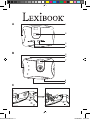 3
3
-
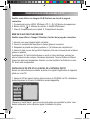 4
4
-
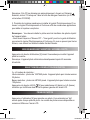 5
5
-
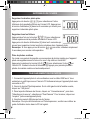 6
6
-
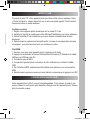 7
7
-
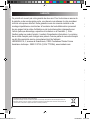 8
8
-
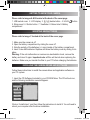 9
9
-
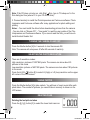 10
10
-
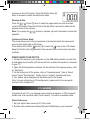 11
11
-
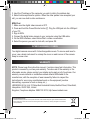 12
12
-
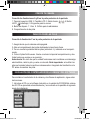 13
13
-
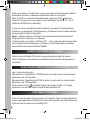 14
14
-
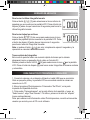 15
15
-
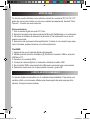 16
16
-
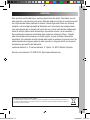 17
17
-
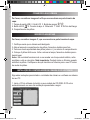 18
18
-
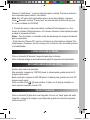 19
19
-
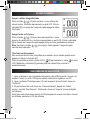 20
20
-
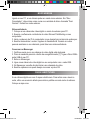 21
21
-
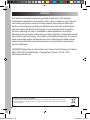 22
22
-
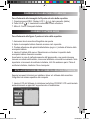 23
23
-
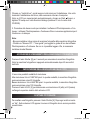 24
24
-
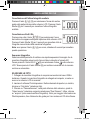 25
25
-
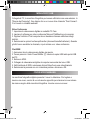 26
26
-
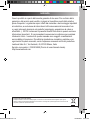 27
27
-
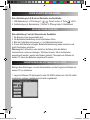 28
28
-
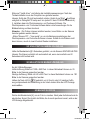 29
29
-
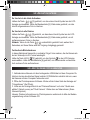 30
30
-
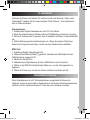 31
31
-
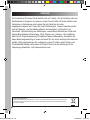 32
32
-
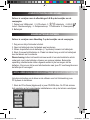 33
33
-
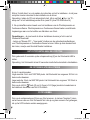 34
34
-
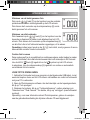 35
35
-
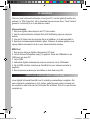 36
36
-
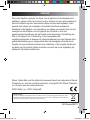 37
37
Lexibook DJ010NO Benutzerhandbuch
- Kategorie
- Brückenkameras
- Typ
- Benutzerhandbuch
in anderen Sprachen
- English: Lexibook DJ010NO User manual
- français: Lexibook DJ010NO Manuel utilisateur
- español: Lexibook DJ010NO Manual de usuario
- italiano: Lexibook DJ010NO Manuale utente
- Nederlands: Lexibook DJ010NO Handleiding
- português: Lexibook DJ010NO Manual do usuário